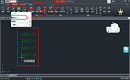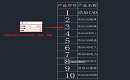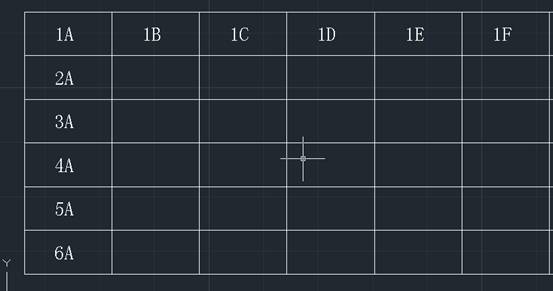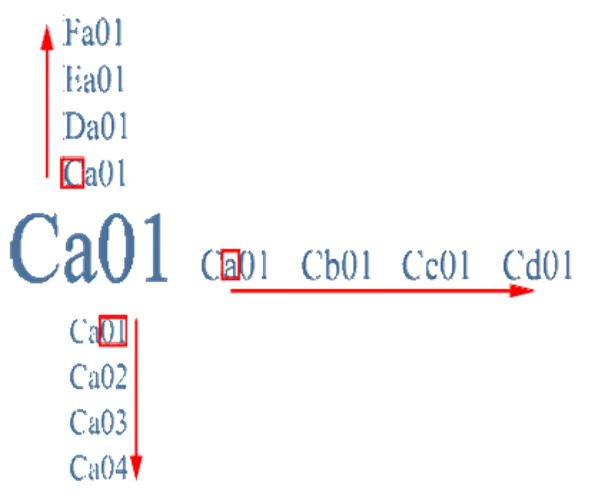想要實現快速編號?快試試CAD文字遞增功能!
2024-03-14
5059
在建筑、景觀、設備及消防圖紙中,經常需要進行快速編號,傳統的手動輸入方法不僅效率低下,而且容易出錯。浩辰CAD看圖王中的CAD文字遞增功能可以根據需求自動遞增文字內容,從而快速生成一系列連續的編號,CAD文字遞增功能還支持多種形式的遞增,如數字遞增、字母遞增等,并可自定義遞增的起始值和步長,滿足不同場合的需求,讓您的CAD編輯工作更加輕松愉快!CAD文字遞增功能編號步驟:1、在浩辰CAD看圖王中打開圖紙文件后,點擊軟件底部菜單欄中的【繪制】—【文字】,輸入名稱及編號。2、選中CAD文字并將其拖放至指定位置。3、在底部菜單欄中點擊【工具】—【文字遞增】。4、在圖紙中選擇要遞增的文字,在彈出的【文字遞增】對話框中點擊【確定】。5、拖動遞增結果至指定位置,點擊【下一個】可連續遞增。在浩辰CAD看圖王中使用CAD文字遞增功能,便可以輕松地為CAD圖紙中的各種構件添加準確的編號。例如,在建筑圖紙中標注樓層號,在消防圖中標注煙感器編號,在橋梁圖紙中為工程樁添加編號等。通過該功能,您可以快速生成一系列連續的編號,大大提高編輯效率,同時減少錯誤。現在就趕快嘗試一下吧,讓浩辰CAD看圖王成為您工作中的得力助手!
CAD看圖軟件也可以遞增文字了?CAD文字遞增方法步驟
2023-06-09
3263
CAD看圖軟件也可以遞增文字了?那當然!浩辰CAD看圖王電腦版中提供了文字遞增功能,不僅可以大大提高文字排版效率,還可以讓我們的設計更加規范和美觀。下面和小編一起來看看CAD文字遞增的方法步驟吧!浩辰CAD看圖王文字遞增步驟:1、在浩辰CAD看圖王電腦版中打開CAD圖紙,在【覽圖繪制】菜單欄選擇【文字遞增】。如下圖所示:2、點擊選擇要遞增的數據,目前支持:數字、字母,如下圖所示我們準備選擇的是尾數為數字的。3、設置每個遞增數據的間距和間隔,以及增量數,如下圖所示,我們選擇的間距是20,數量和增量都是1,所以遞增出來的第一個數據尾數是6。4、想要繼續遞增下去,且整齊排布只需要更改間距就可以了,如下圖所示,將間距改為40的時候出來的是尾數7,將間距改為60的時候,出來的就是尾數8,以此類推。PS:目前CAD文字遞增僅支持單行文字,暫時不支持多行文字,后續版本會支持哦!關于浩辰CAD看圖王中文字遞增功能的使用方法和步驟小編就給大家分享到這里了,對此感興趣的設計師小伙伴們可以關注浩辰CAD官網,小編會在后續CAD教程中給大家分享更多精彩內容哦!
CAD編號怎么設置自動遞增?CAD文字遞增應用實例
2022-03-07
10005
在CAD設計過程中,有時候會需要按照一定的規律添加編號,最簡單的方法就是一個個手動輸入,可當數量較多時,純手工輸入效率就太低了。這時有些新手設計師就要問了CAD軟件中難道沒有像Excel中那種可以使編號自動遞增的功能嗎?當然有!直接調用CAD文字遞增功能便可實現,本文小編就來給大家分享一下浩辰CAD軟件中通過調用CAD文本遞增命令來實現編號自動遞增的操作技巧吧!CAD文本遞增應用實例:編號自動遞增 1、啟動浩辰CAD軟件后打開需要操作的圖紙文件,點擊插入單行文字,輸入:1。2、在菜單欄中找到并點擊【文字】—【文字遞增】。 根據命令行提示在圖紙中選擇需要遞增的數字/字母,比如:剛剛輸入的數字【1】,此時回跳出【增量】對話框,根據自身需求合理設置CAD文字遞增的間距、數量、增量即可。 注意:選取的增量數字或者字母一定要是單行文字,如果選擇的是多行文字的話,無法進行CAD文字遞增操作。上述CAD教程中小編給大家介紹了浩辰CAD軟件中通過調用CAD文字遞增命令來實現編號自動遞增的具體操作步驟,你學會了嗎?想要了解更多CAD實用技巧請持續關注浩辰CAD官網教程專區,小編后續將會給大家分享更多精彩內容哦!
CAD教程之CAD軟件中文字遞增功能
2020-07-02
6405
各位CAD制圖初學入門的小伙伴們都知道什么是CAD軟件中文字遞增功能嗎?CAD軟件中文字遞增功能的作用又是什么呢?今天的CAD教程中小編就來給大家解惑。CAD軟件中文字遞增功能菜單位置: [文字]→[文字遞增] 命 令 行:GC_dztext該命令可針對單行文本實現多種遞增方式,命令啟動后,會彈出如圖 7-3-5 所示對話框。間距:指定遞增間距,可直接輸入值,也可單擊右側按鈕,用光標指定。數量:如果不指定數量,系統將根據光標起始點的位置計算遞增的數量。增量:指定遞增增量。CAD文字遞增對象選擇當單行文本中存在字母大小寫及數字混合時,用戶可以指定不同的遞增對象。1、啟動遞增命令;2、選擇遞增對象;3、設置遞增方式,完成遞增。如下圖 7-4-1 所示。 CAD文字自由遞增方式此方式適用于遞增文字的位置相對自由的情況,比如:裝配圖中零件的編號。1、啟動遞增命令;2、間距、數量均不勾選,按需要設定增量;3、選擇單行文字;4、指定遞增文字位置,如下圖所示。 圖2CAD文字僅間距遞增方式此方式適用于遞增文字之間的距離為固定值的情況,比如:表格中的序號列。1、啟動遞增命令;2、勾選距離,不勾選數量,按需要設定增量及遞增距離。遞增距離可以直接輸入,也可以單擊其右側按鈕用光標指定;3、選擇單行文字;4、指定遞增的距離及方向。系統會自動根據光標的起始距離計算遞增數量,如下圖所示。 CAD文字僅數量遞增方式此方式適用于已知遞增數量,但遞增距離不易確定的情況。1、啟動遞增命令;2、勾選數量,不勾選距離,按需要指定增量及數量;3、選擇單行文字;4、指定遞增的距離及方向。系統會將遞增的文字均勻布置于光標的起始位置之間,如下圖所示。 CAD文字距離數量遞增方式這種方式下,遞增數量和距離都是固定的,光標的起始位置只是指定了遞增的方向,如下圖所示。 通過上面的介紹,各位CAD制圖初學入門的小伙伴是不是都明白了什么是CAD軟件中文字遞增功能了,那么趕緊拿著你的CAD繪圖軟件跟著上面的步驟聯系吧!
CAD文字遞增功能的使用
2019-08-06
8542
當我們圖紙中能夠的一些數據,是按照一定的順序排列遞增的,我們在軟件中添加的時候,就不需要一個一個計算并且輸入了,我們可以使用軟件中的CAD文字遞增功能,將圖紙的文字按順序排列好,具體該如何使用CAD文字遞增功能呢? CAD文字遞增功能的使用: 值得主要的幾點是,一要,點選需要遞增的文字,例如數字或字母,確定他們遞增的數量和增加的間隔,二如果是多行文字,可先將其轉為單行文字繼續操作,三,遞增前可以先修改文字的樣式和字高等屬性具體效果如圖二所示 圖二 以上就是在浩辰CAD軟件中,當我們的圖紙需要使用軟件中的CAD文字遞增功能時,我們就可以按照上面的方法進行操作。今天就介紹這么多了。安裝浩辰CAD軟件試試吧。更多CAD教程技巧,可關注浩辰CAD官網進行查看。
CAD文字遞增功能是什么
2019-04-22
12675
CAD繪制圖形的時候經常會用到文字功能,其實CAD文字是有一定的規律的,其中阿拉伯數字和英文字母就有排列順序,利用的這個規律CAD中有個文字遞增功能,通過這個功能的使用,可以快速準確的繪制出所需要的內容、。 文字遞增——浩辰CAD的一個實用功能。顧名思義,所謂文字遞增,就是讓指定的文字以遞增的形式自動生成。當然,所指定的文字可以是阿拉伯數字,也可以是英文大小寫字母,但不能是漢字。 下圖清晰地展現了文字遞增的功能和效果。 該功能不但允許用戶輸入遞增字符之間的間距,當然,間距也可以用鼠標在圖紙上指定,而且可以設定遞增字符的增量值,如下圖所示。 爆炸圖、組裝圖和裝配圖,或者類似具有整體裝配效果的圖紙通常必須有零件列表,詳細列出圖紙上的所有零件,而零列表的第一欄是序號,一般由遞增的數字組成,如下圖所示。 對于中大型設備,這種序號少則幾十個,多則幾百個,上千個,如果逐個手動標注,所耗費的時刻和精力可想而知。有了文字遞增工具,在應對需要遞增文字標列的情況時,設計者就可以輕松高效地完成相并的序號標注。 CAD文字遞增功能對設計師設計的大中型設備來說很有用處,因為這種設備涉及到的參數比較多,通過CAD文字遞增功能就不需要手動一個個輸入序號了,這樣不但能節省繪圖時間,還能夠提高工作效率。